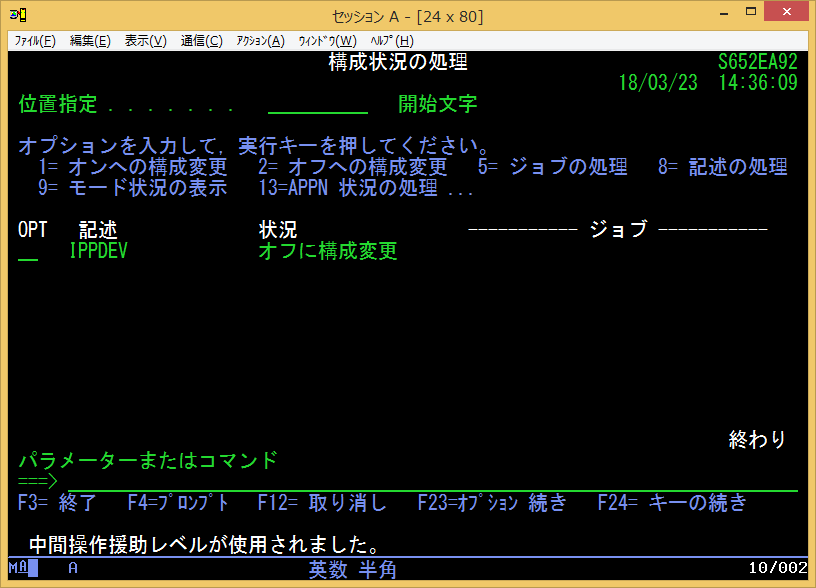31. IPP 印刷 (プリンターへの直接印刷)( IPP )

IPPを使って、IPP対応ネットワーク・プリンタ/複合機に対して直接印刷を行います。
IPPは、Internet Printing Protocolの略で、コンピュータとプリンタとの間で印刷データをやりとりするための通信プロトコルです。 IPPは1999年、Windows 2000の頃に、それまでのLPRプロトコルを置き換えるものとして開発されました。 今ではほとんどのネットワーク・プリンタ/複合機がIPPに対応しています。
IPPを使うことで、それまでのLPRでは扱うことが出来なかった(あるいは、プリンタ毎に特殊な手続きが必要であった)下記のような動作が実現できます。
- 用紙サイズの指定(A4 / B4 ...)
- 給紙トレイの指定
- 排紙トレイの指定
- 両面印刷
- ...
お使いのプリンタがIPPに対応しているかどうかは、「32. IPP プリンタPORTの検査」で確認が出来ます。
SpoolライターVer5.0は、IPP印刷を行う方法として、二種類を用意しています。
- 1. CLコマンド
SPOOLWTR/IPPを使って印刷する。RPG等でスプール・ファイルを出力した後、コマンド
SPOOLWTR/IPPを実行することで、プリンタで印刷を行います。SPOOLWTR/IPPは、コマンドラインから直接実行する他に、CLPに組み込んで自動実行することも可能です。→ 本項をそのままご覧下さい。
- 2. IPP印刷装置を使って印刷する。
予め、OUTQにIPP印刷装置を割り当てておきます。そのOUTQにスプール・ファイルを作成すると、自動で印刷が行われます。
→ 33. IPP 印刷装置の作成をご覧下さい。
本項では、SPOOLWTR/IPPコマンドを使った印刷の解説を行います。
IPP コマンドは印刷スプール個別に印刷を指示しますので
IPP コマンドの利用はプリンターへの印刷テストか、または
印刷を実行する CLP に組み込んでの利用ということになります。
【例】
PGM
CALL OBJLIB/MYPGM <-----(印刷を実行するプログラム)
/*( IPPで複合機に印刷を指示する)*/
IPP RMTIPADRES('192.168.1.1') SPLF(QPRINT) SPLNO(*LAST) PRTOPT(*PDF)
PAGESIZE(*A4 *LANDSCAPE) DRAWER(*AUTO) DUPLEX(*NO) COPIES(1)
DLTSPLF FILE(QPRINT) JOB(*) SPLNBR(*LAST)
ENDPGM
【パラメータの説明】
| プリンターIPアドレス |
プリンターの IP アドレスまたはホスト名を指定します。 IPP はルーター経由の遠隔地のネットワーク・プリンターにも 印刷することができます。 |
|||||
|---|---|---|---|---|---|---|
| スプール・ファイル | 指定するプリンターへ送信する印刷スプールの名前を指定します。 | |||||
| ジョブ名 |
印刷ジョブのジョブ名(10桁)を指定します。 特殊ジョブ名「*」は、この自分自身のジョブを意味します。 ジョブ名が「*」と指定したときはユーザー名と番号は 指定する必要はありません。 印刷ジョブがバッチ・ジョブに投入されて実行されたものであれば ジョブ名は QPRTJOB となる可能性があります。 |
|||||
| ユーザー | 印刷ジョブのユーザー名(10桁)を指定してください。 | |||||
| 番号 | 印刷ジョブのジョブ番号(6桁)を指定してください。 | |||||
| スプール番号 |
印刷ジョブのスプール番号を指定してください。 特殊値「*LAST」および「*ONLY」を指定することができます。 *LAST とは実行ジョブの中の最後のスプール番号を意味し 同じスプール・ファイルが同一ジョブの中で複数個あった場合に 最後のものを選択することができます。 逆に「*ONLY」とは同一ジョブの中に同じスプール・ファイルは 唯一しか存在しないことを意味します。 したがって複数個の同じ名前のスプールがある場合は *ONLY の場合はエラーとなります。 ジョブ名が QPRTJOB である場合は *LAST や *ONLY の特殊値は 指定することはできません。 |
|||||
| 出力オプション |
出力するスプールの形式を指定します。 通常、*PDFを指定して下さい。
|
|||||
| 用紙サイズ | 用紙 |
複合機やプリンタで印刷に使用する用紙を指定します。(*A3, *A4等) *SPLF であれば、プリンタにセットされている用紙に合わせて自動で拡大/縮小を行います。 通常、 DRAWERによる給紙トレイ指定と同時に用います。
プリンタによっては、DRAWERを指定しなかった場合、エラーになります。 |
||||
| 用紙方向 |
用紙の向きを指定します。 指定がない場合は水平方向(*LANDSCAPE)と見なされます。
|
|||||
| ページ・サイズ |
印刷するスプールの大きさを、行数/桁数で指定します。 文字の大きさ/余白の決定に使います。
|
|||||
| 左寄せ/上寄せ/中央寄せ |
用紙のどこに印字するかを決定します。 スプール・ライターは、スプールの内容が用紙一杯に印字されるよう、自動で拡大縮小を行います。 この拡大縮小は、アスペクト比を保ったまま行われますので、用紙とスプールの縦横比が異なる場合は、余白が生じる場合があります。 このときに、用紙内にスプールをどのように配置するかを指定します。 ページ・サイズに *AUTO以外を指定した時のみ、指定可能です。
|
|||||
| 余白(インチ) |
余白を指定します。 ページ・サイズに *AUTO以外を指定した時のみ、指定可能です。
|
|||||
| フォント | 印刷に使用するフォントを指定します。 | |||||
| 給紙トレイ |
用紙をどのトレイから給紙するかを指定します。 トレイ名は、プリンタによって異なります。お使いのプリンタに定義されているトレイ名は、SPOOLWTR/DSPIPPAコマンドで調べることが出来ます。 |
|||||
| 排紙トレイ |
印刷後の紙を、どの排紙トレイから排紙するかを指定します。 トレイ名は、プリンタによって異なります。お使いのプリンタに定義されているトレイ名は、SPOOLWTR/DSPIPPAコマンドで調べることが出来ます。 |
|||||
【追加のパラメータ】
| ポート番号 | IPPのポート番号を指定します。通常、変更する必要はありません。 | |||||||
|---|---|---|---|---|---|---|---|---|
| 両面印刷 |
両面印刷を行います。
|
|||||||
| コピー枚数 | 印刷部数を指定します。省略時の値は 1 です。( 1部) | |||||||
| 開始ページ |
印刷を開始するページの指定があれば指定することができます。 省略時の値は *BEGIN です。
|
|||||||
| 終了ページ |
印刷を終了するページの指定があれば指定することができます。 省略時の値は *END です。
|
|||||||
| 前面オーバーレイ |
印刷時の動的なオーバーレイ印刷を指示することができます。 この指定は印刷オプションが *PDFのときのみに有効です。 オーバーレイ印刷の機能を使うと専用用紙の印刷を 画像イメージに変換してPDFとして印刷することができます。 その結果としてドット・インパクト・プリンターおよび 専用用紙を廃止することができます。 オーバーレイ印刷については別途、解説を参照してください。 |
|||||||
使用例
下記例では、プリンタのIPアドレスは192.168.1.60とします。
A4横に印刷する
PAGESIZEキーワードで用紙サイズを指定します。
> SPOOLWTR/IPP RMTIPADRES('192.168.1.60') SPLF(QPRINT) JOB(*) SPLNO(*LAST)
PAGESIZE(*A4 *LANDSCAPE)
3番目の給紙トレイに入っているB4の紙を使って印刷する
まず、DSPIPPAコマンドを使って、給紙トレイ名を調べます。
> SPOOLWTR/DSPIPPA RMTIPADRES('192.168.1.60')
*...+....1....+....2....+....3....+....4....+....5....+....6....+....7...
20/09/10 プリンタIPP属性の表示
プリンタのIPアドレス・・・・・:192.168.1.60
プリンタのURL ・・・・・・・・:IPP://192.168.1.60:80/IPP/PRINT
プリンタ名・・・・・・・・・・・:192.168.1.60
メーカー/型番・・・・・・・・・:FUJI XEROX DOCUCENTRE-VI C2264
給紙トレイ:
AUTO
TRAY-1
TRAY-2
TRAY-3
TRAY-4
MANUAL
排紙トレイ:
FACE-DOWN
両面印刷:
TWO-SIDED-LONG-EDGE
TWO-SIDED-SHORT-EDGE
ONE-SIDED
PAGESIZEキーワードに用紙サイズを、DRAWERキーワードに給紙トレイ名を指定します。
> SPOOLWTR/IPP RMTIPADRES('192.168.1.60') SPLF(QPRINT) JOB(*) SPLNO(*LAST)
PAGESIZE(*A4 *LANDSCAPE) DRAWER('TRAY-3')